Comment générer des diagrammes
Ce tutoriel couvre les sujets suivants :
Générer un diagramme
Modèle de données
Prérequis :
- Si votre projet Visual Expert lit du code dans une base de données, vous devez inclure les tables dans votre analyse.
- Si votre projet Visual Expert lit du code à partir de fichiers et de dossiers, vous devez inclure les instructions de création de tables et les définitions de clés étrangères.
Procédure :
- Dans le treeview, double-cliquez sur l'icône table pour lister les tables du projet.
- Sélectionnez une table - si nécessaire, entrez son nom dans le champ de recherche pour la trouver
- Dans le menu ruban, allez dans [Diagrammes] et cliquez sur "Modèle de données"
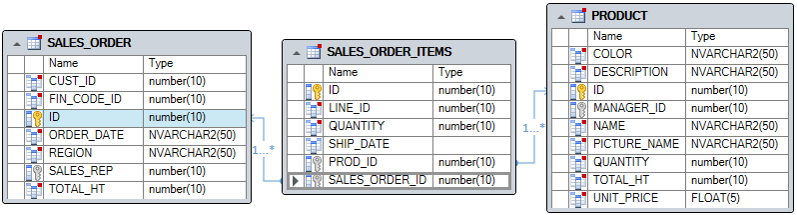
- Vous pouvez replier chaque table pour afficher un diagramme plus compact.
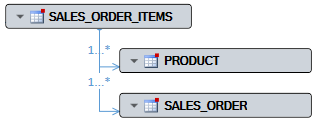
- Sélectionnez une table, une colonne, un objet, une fonction ou une variable dans votre projet.
- Allez dans [Diagrammes] dans le menu ruban, et cliquez sur "Analyse d'impact".
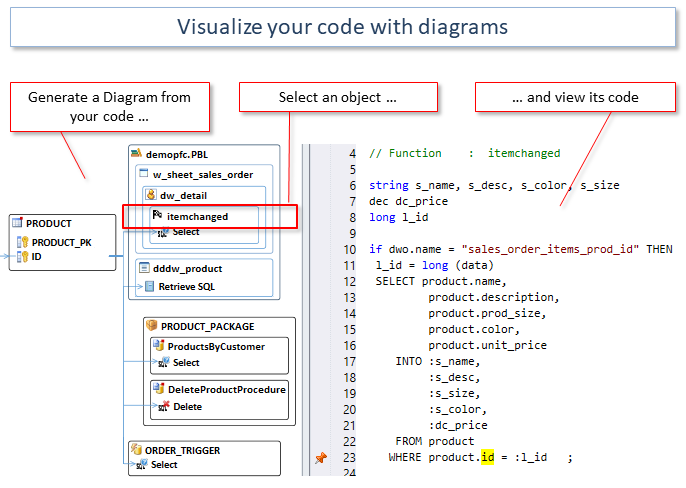
Dépendances des PBL
- Dans l'arborescence, double-cliquez sur l'icône PBL pour lister les PBLs de votre projet
- Sélectionnez une PBL - si nécessaire, entrez son nom dans le champ de recherche pour la trouver.
- Allez dans [Diagrammes] dans le menu ruban, et cliquez sur "Dépendances des PBL".
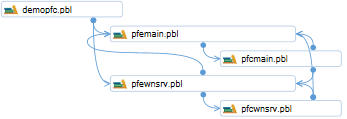
- Si votre diagramme comprend beaucoup de PBL et de relations, vous pouvez sélectionner une PBL en particulier > les PBL connectées seront mises en évidence par un fond bleu :
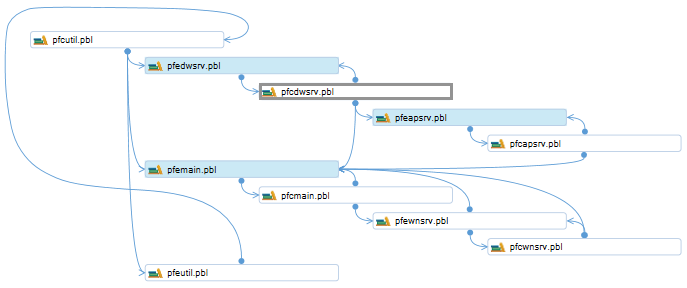
Modifier un diagramme
Une fois généré par Visual Expert, vous pouvez modifier votre diagramme :
- Cliquez sur le bouton "éditer"
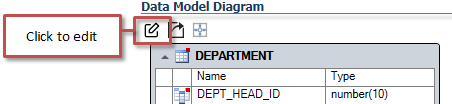
- Le diagramme s'ouvre dans un éditeur dédié
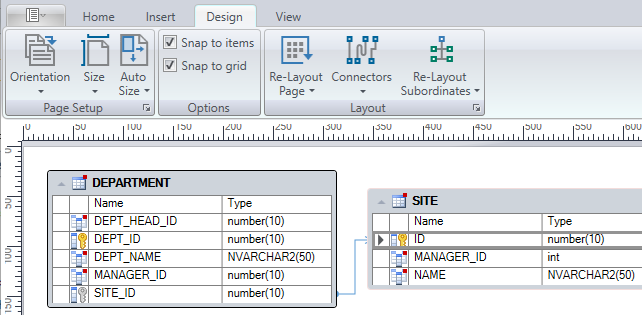
- Ajustez le diagramme au besoin.
- Si vos diagrammes contiennent beaucoup d'éléments, réglez l'affichage depuis [Vue - Panneaux - Panoramique et Zoom] :
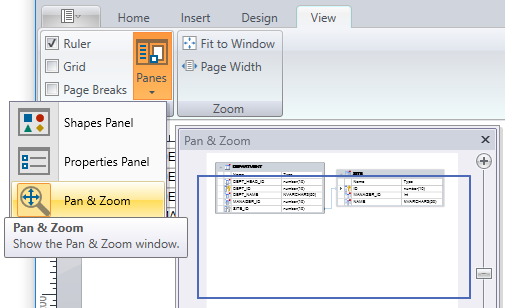
- Une fois terminé, fermez l'éditeur > le diagramme est mis à jour dans Visual Expert
Partager ou exporter un diagramme
Selon vos besoins, vous disposez de plusieurs options pour partager ou exporter des diagrammes :
1. Partager le diagramme avec d'autres utilisateurs de Visual Expert
Cette option permet à toute personne connectée à votre projet VE de télécharger une copie du diagramme dans son client Visual Expert pour exploiter les fonctionnalités de l'interface utilisateur VE : schéma synchronisé avec le code source, exploration du code, etc.
- Sélectionnez l'élément parent du diagramme ("Department" dans cet exemple)
- Faites un clic droit - Sélectionnez "Créer une vue à partir de la sélection".
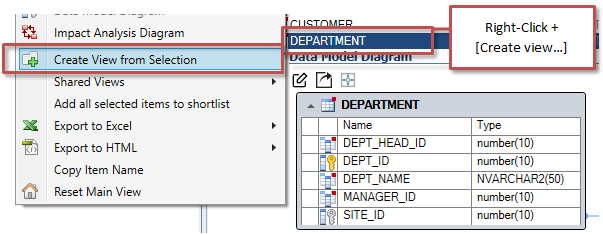
- Ceci isolera le diagramme dans une vue séparée (onglet)
- Faites un clic droit sur le nom de l'onglet - Sélectionnez "Partager cette vue" :
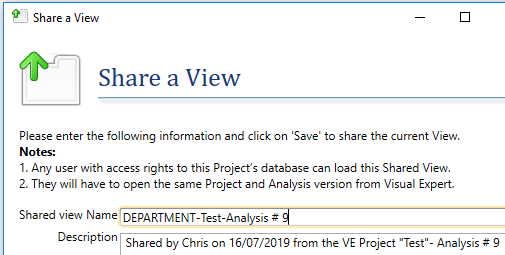
- Tous les utilisateurs VE connectés à votre projet peuvent ouvrir cette vue à partir de [Afficher - Charger une vue partagée].
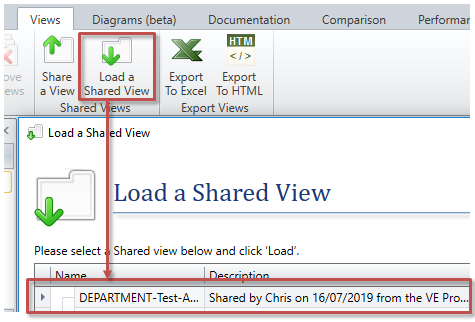
2. Exporter le diagramme sous forme d'image
Après avoir généré le diagramme, il suffit de cliquer sur le bouton "exporter" pour générer un fichier PNG :
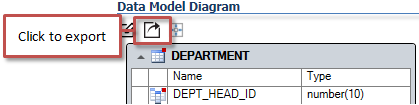
3. Exporter le diagramme sous forme de fichier modifiable
Depuis l'éditeur de diagramme :
- Aller à [Fichier - Enregistrer sous...]
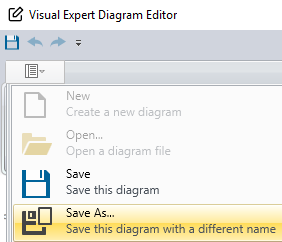
- Choisissez un nom et un emplacement
- Le diagramme est enregistré dans un fichier "*.velogdiagram".
- Les autres utilisateurs de Visual Expert peuvent simplement double-cliquer sur le diagramme pour l'éditer.
- Vous pouvez replier chaque table pour afficher un diagramme plus compact.
